แก้ไข: แอพที่ไม่ได้ปักหมุดกลับมาอีกครั้งใน Windows 11

หากแอพและโปรแกรมที่ไม่ได้ปักหมุดกลับมาที่แถบงาน คุณสามารถแก้ไขไฟล์ Layout XML และนำบรรทัดกำหนดเองออกไปได้
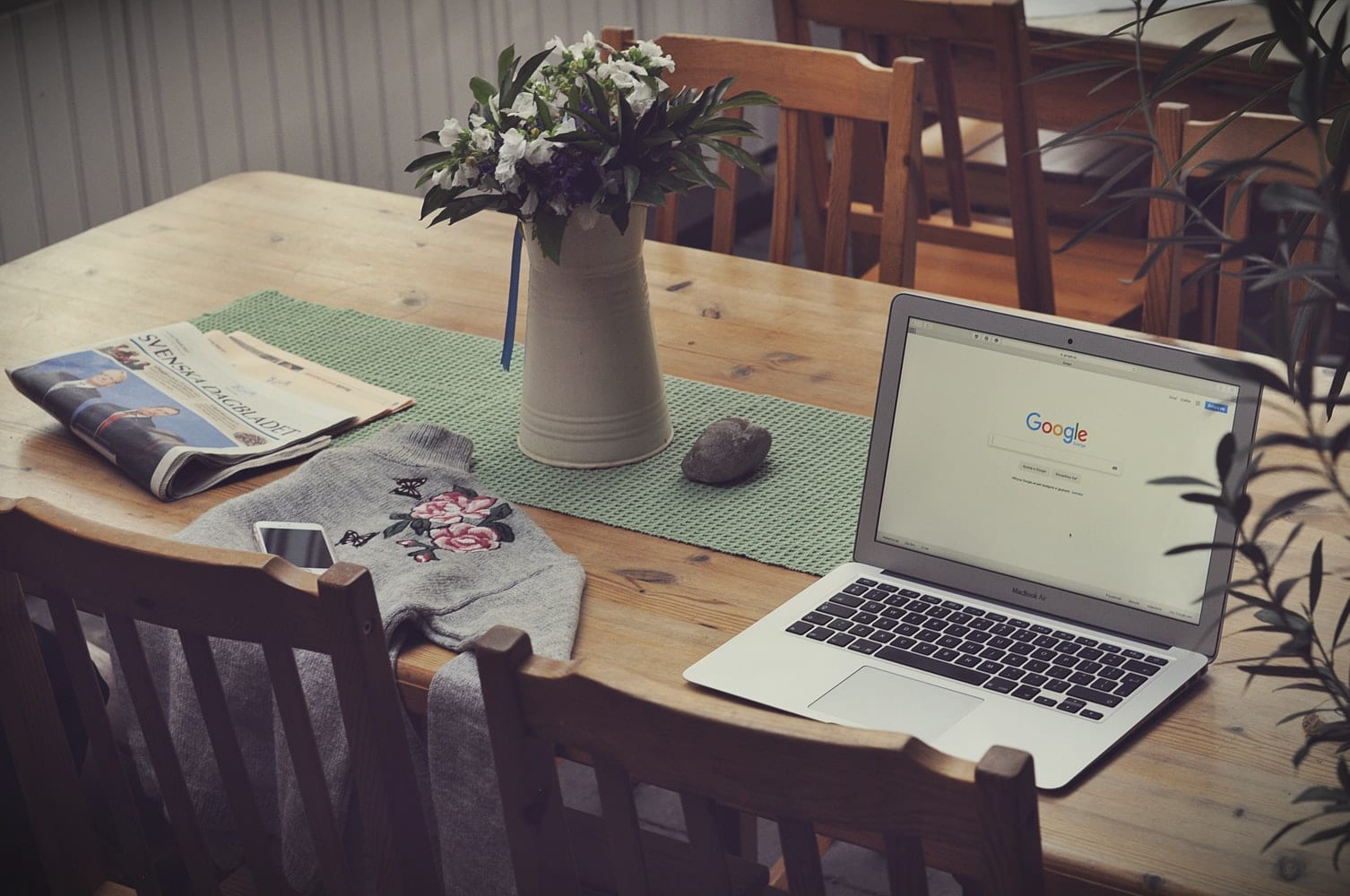
เมื่อผลกระทบของไวรัสโคโรนาสายพันธุ์ใหม่ หรือโควิด-19 เริ่มครอบงำโลก ผู้คนจำนวนมากขึ้นต้องพึ่งพาการเชื่อมต่ออินเทอร์เน็ตและการใช้งานแอปพลิเคชัน Google อย่างเหมาะสมเพื่อทำงานสำคัญ เรียนหนังสือ และใช้เวลาตามอัธยาศัย
Google เป็นบริษัทไฮเทคที่เชี่ยวชาญด้านบริการที่สำคัญหลายอย่าง ในแต่ละวัน มีคนประมาณ 1.7 พันล้านคนใช้บริการของ Google และบริษัทใช้แพลตฟอร์มต่างๆ ที่ออกแบบมาเพื่อการใช้งานที่แตกต่างกัน
สำหรับบริการที่มีชื่อเสียงมากมายของ Google รวมถึง Gmail, Google Search engine, Google Drive และ Youtube การลงชื่อสมัครใช้บัญชีจะเป็นประโยชน์อย่างยิ่ง ด้วยบัญชี บุคคลอาจส่งและรับอีเมลที่สำคัญผ่าน Gmail ค้นหาคำที่เกี่ยวข้องผ่านเครื่องมือค้นหา สร้าง แก้ไข และบันทึกเอกสารผ่าน Google ไดรฟ์ และดูวิดีโอบน Youtube สิ่งสำคัญที่สุดคือการมีบัญชีทำให้สามารถติดตามประวัติและเพิ่มความบันเทิงตลอดจนประสิทธิภาพได้
อย่างไรก็ตาม มีบางสถานการณ์ที่อาจมีประโยชน์มากกว่าที่จะมีบัญชี Google มากกว่าหนึ่งบัญชี การทำเช่นนี้อาจทำให้บางคนแยกระหว่างงานและการเล่น หรือเพื่อหลีกเลี่ยงชื่อผู้ใช้อีเมลที่น่าอับอาย หากคุณต้องการป้องกันตัวเอง เช่น ไม่ให้รับชม Netflix ในช่วงเวลาทำงาน คุณสามารถบังคับใช้กฎนี้ได้โดยลงชื่อเข้าใช้บัญชี Google แบบสบายๆ เพื่อซิงค์อัตโนมัติกับ Netflix หากอยู่ในบัญชีงาน คุณจะถูกบังคับให้เข้าสู่ระบบ Netflix และลงทะเบียนความผิดในการกระทำของคุณ
หากคุณเดินทางไปช็อปปิ้งและสมัครใช้บัญชีโปรโมชัน ควรมีอีเมลสำรองหรืออีเมลแยกต่างหากสำหรับอีเมลเหล่านี้ เพื่อไม่ให้กล่องจดหมายเข้าแบบมืออาชีพของคุณมีเมฆมาก หากคุณต้องการจัดระเบียบเอกสารต่างๆ ใน Google ไดรฟ์ของคุณ หรือบันทึกรายชื่อติดต่อที่แตกต่างกัน หรือเพียงแค่สร้างการแยกระหว่างอีเมลขยะกับอีเมลสำคัญที่ไม่ควรพลาด คุณจำเป็นต้องมีบัญชี Google มากกว่าหนึ่งบัญชี
อย่างไรก็ตาม ด้วยบัญชี Google มากกว่าหนึ่งบัญชี การลงชื่อเข้าใช้และออกจากบัญชีตลอดเวลาอาจเป็นเรื่องที่น่ารำคาญ บทความนี้จะกล่าวถึงวิธีการลงชื่อเข้าใช้บัญชี Google สองบัญชีพร้อมกัน
วิธีหลักในการทำเช่นนี้คือบนแล็ปท็อปหรือเดสก์ท็อป ขั้นแรก เข้าถึงบริการของ Google ผ่าน Google Chrome ซึ่งเป็นเว็บเบราว์เซอร์ของ Google ซึ่งจะทำให้คุณสามารถเข้าสู่ระบบได้มากกว่าหนึ่งบัญชีพร้อมกัน ซึ่งอาจไม่ใช่กรณีบนแพลตฟอร์มอื่น
เมื่อคุณลงชื่อเข้าใช้บัญชี Google บน Google Chrome แล้ว จะมีวงกลมที่มีรูปโปรไฟล์ของคุณหรืออักษรย่อตัวแรกอยู่ที่มุมบนขวาของแอปพลิเคชัน เมื่อคุณคลิกที่วงกลมนี้ จะมีเมนูแบบเลื่อนลง จากที่นั่น คุณมีโอกาสที่จะเพิ่ม "บุคคล" อีกคนหนึ่ง หากคุณต้องการ และกับบุคคลอื่น จะมีตัวเลือกในการเพิ่มบัญชีอื่น เมื่อคุณลงชื่อเข้าใช้บัญชีที่สองแล้ว คุณจะสามารถเปิดบัญชี Google สองบัญชีพร้อมกันได้
ในการดำเนินการดังกล่าว เพียงเปิด Chrome กับคนคนหนึ่ง คลิกไอคอนวงกลม เลือกอีกคนหนึ่งจากเมนูดร็อปดาวน์ แล้วคุณจะเปิดบัญชี Google สองบัญชีพร้อมกัน หากต้องการสลับไปมาระหว่างสองบัญชี คุณไม่จำเป็นต้องเข้าสู่ระบบใหม่ทั้งหมดอีกครั้ง ตอนนี้คุณสามารถสลับแท็บได้ง่ายๆ สิ่งนี้ใช้ได้กับบัญชีมากกว่าหนึ่งบัญชี และกระบวนการนี้สามารถใช้ได้กับบัญชีที่แตกต่างกันสามหรือสี่บัญชี
ในโทรศัพท์ แอปพลิเคชันต่างๆ ของ Google ช่วยให้คุณสามารถย้ายไปมาระหว่างบัญชีมากกว่าหนึ่งบัญชีได้อย่างรวดเร็ว เมื่อแตะที่ไอคอนสามแถบที่มุมบนซ้ายมือของ Gmail คุณสามารถเลือกดูกล่องขาเข้าทั้งหมด ดังนั้นการดูอีเมลสำหรับบัญชี Google มากกว่าหนึ่งบัญชีในแอปพลิเคชันเดียวกันในเวลาเดียวกัน การสลับระหว่างบัญชีต่างๆ ทำได้ง่ายมากโดยคลิกที่ไอคอนวงกลมที่มุมบนขวา ซึ่งคล้ายกับที่มีอยู่สำหรับ Google Chrome ใน Google เอกสาร สไลด์ และชีต มุมโปรไฟล์ด้านซ้ายบนยังช่วยให้การสลับระหว่างบัญชีอย่างง่าย ๆ นี้เกิดขึ้นได้ง่ายมาก และคุณสามารถประหยัดเวลาได้มาก
มุมโปรไฟล์นี้ยังมีประโยชน์สำหรับการเปลี่ยนบัญชีบน YouTube ด้วยการสำรวจเล็กน้อยในแอปพลิเคชันอื่นๆ ของ Google ที่ไม่ได้กล่าวถึง คุณสามารถเพิ่มบัญชีอื่นหรือสลับไปมาระหว่างบัญชีอื่นๆ ได้อย่างง่ายดายผ่านกระบวนการที่คล้ายคลึงกัน
หวังว่านี่จะช่วยให้คุณปลอดภัยและมีประสิทธิผลระหว่างการกักกัน!
หากแอพและโปรแกรมที่ไม่ได้ปักหมุดกลับมาที่แถบงาน คุณสามารถแก้ไขไฟล์ Layout XML และนำบรรทัดกำหนดเองออกไปได้
ลบข้อมูลที่บันทึกจากการเติมข้อมูลอัตโนมัติของ Firefox โดยทำตามขั้นตอนง่าย ๆ และรวดเร็วสำหรับอุปกรณ์ Windows และ Android.
ในบทเรียนนี้ เราจะแสดงวิธีการรีเซ็ตแบบซอฟต์หรือฮาร์ดบน Apple iPod Shuffle.
มีแอปที่ยอดเยี่ยมมากมายบน Google Play ที่คุณไม่สามารถช่วยได้แต่ต้องสมัครสมาชิก หลังจากนั้นรายการนั้นจะเพิ่มขึ้น และคุณจะต้องจัดการการสมัครสมาชิก Google Play ของคุณ
การค้นหาไพ่ที่ถูกต้องเพื่อชำระเงินในกระเป๋าของคุณอาจเป็นเรื่องยุ่งยาก ในช่วงไม่กี่ปีที่ผ่านมา บริษัทต่างๆ ได้พัฒนาและเปิดตัวโซลูชันการชำระเงินแบบไม่สัมผัส
การลบประวัติการดาวน์โหลด Android ช่วยเพิ่มพื้นที่จัดเก็บและยังมีประโยชน์อื่น ๆ อีกมากมาย นี่คือขั้นตอนที่ต้องทำตาม.
คู่มือนี้จะแสดงวิธีลบภาพถ่ายและวิดีโอจาก Facebook โดยใช้ PC, อุปกรณ์ Android หรือ iOS.
เราใช้เวลาสั้นๆ กับ Galaxy Tab S9 Ultra และมันเป็นแท็บเล็ตที่สมบูรณ์แบบสำหรับการจับคู่กับคอมพิวเตอร์Windows ของคุณหรือ Galaxy S23
ปิดเสียงข้อความกลุ่มใน Android 11 เพื่อควบคุมการแจ้งเตือนสำหรับแอพ Messages, WhatsApp และ Telegram.
ล้างประวัติ URL บนแถบที่อยู่ใน Firefox และเก็บเซสชันของคุณให้เป็นส่วนตัวโดยทำตามขั้นตอนที่เร็วและง่ายเหล่านี้.







